よくある状況の一つとして、Samsungスマートフォンをタブレットに同期させる必要があることが挙げられます。大きな画面で重要なデータにアクセスしたり、デバイス間でファイルを共有したりするなど、Samsungスマートフォンをタブレットに同期することは非常に便利なソリューションとなります。Samsungスマートフォンをタブレットに簡単に同期するための5つの賢い方法をご紹介します。これらのテクニックを使えば、Samsungのデータに簡単にアクセスできます。
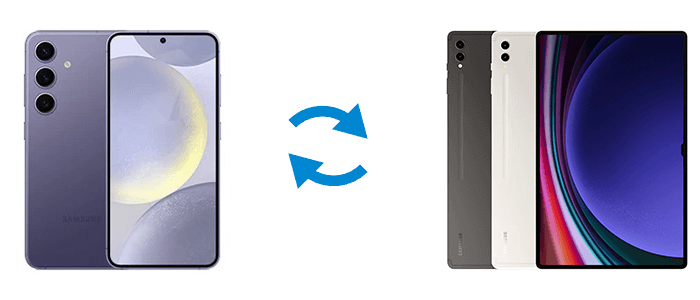
Samsungのスマートフォンとタブレットを同期する最も簡単な方法はCoolmuster Mobile Transferです。このインテリジェントなソフトウェアは信頼性が高く、ユーザー重視で開発されており、ほぼあらゆるモバイルデバイス間でシームレスなファイル移行を可能にします。 写真、連絡先、テキストメッセージ、動画、音楽などを異なるデバイス間で転送できます。
Coolmuster Mobile Transferどのように役立ちますか?
Coolmuster Mobile Transferを使って Samsung の携帯電話とタブレットを同期する方法については、以下の簡単なガイドをご覧ください。
01 Coolmuster Mobile Transferプログラムをコンピューターにインストールし、デスクトップで起動します。
02 USBケーブルでSamsungのスマートフォンとタブレットの両方をマシンに接続します。ソフトウェアがそれらを検出すると、転送可能なすべてのデータがインターフェースに表示されます。転送したいデータの種類を、それぞれのボックスにチェックを入れて選択します。

03必要な項目を選択したら、「コピーを開始」ボタンをクリックします。選択したコンテンツはSamsungスマートフォンからタブレットに自動的に同期されます。

ビデオガイドはこちらです(約 2 分):
詳細: PC から Samsung タブレットにファイルを転送したい場合は 、このガイドを確認してください。
Samsung Smart Switchは、Samsungのスマートフォンとタブレット間の同期を効率化し、データ転送を簡素化します。連絡先、メッセージ、写真、アプリなど、Smart Switchを使えばSamsungデバイス間の同期が簡単に行えます。
Samsung Smart Switch を介してデータを同期するための簡単なガイドを以下に示します。
ステップ 1. 通常、Smart Switch は Samsung デバイスにプリインストールされており、「設定」から見つけることができます。
ステップ2. Samsungスマートフォンで「データ送信」>「ワイヤレス」をタップします。タブレットで「データ受信」>「Galaxy/ Android 」>「ワイヤレス」をタップします。

ステップ3. 次に、デバイスが近くのデバイスをスキャンします。スマートフォンがタブレットを見つけたら、「接続」をタップします。
ステップ 4. 接続したら、「カスタム」をクリックし、 携帯電話からタブレットに転送するファイルを選択します。
ステップ5. 「次へ」をタップしてプロセスを開始します。転送が完了するまでお待ちください。

Samsung Cloudは近年、特に写真とファイルの同期サービスにおいて大きな変化を遂げてきました。最近のSamsungデバイスでは、スマートフォンとタブレット間での写真同期はMicrosoft OneDriveとの統合によって実現されています。Samsung Cloudは現在、連絡先、カレンダー、通話履歴、メッセージ、デバイス設定といった主要なデバイスデータのバックアップと復元に使用されています。
Samsung Cloud を使用して Samsung の携帯電話とタブレットを同期する方法は次のとおりです。
ステップ 1. 携帯電話とタブレットの両方で、「設定」>「アカウントとバックアップ」>「Samsung Cloud」に移動します。
ステップ 2. 連絡先、カレンダーなど、同期およびバックアップできるデータの種類のリストが表示されます。
ステップ3. デバイス間で共有したいデータの同期が有効になっていることを確認してください。有効になっていると、データがSamsungタブレットに同期されます。
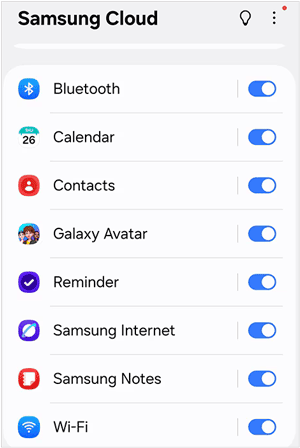
Samsung Flowを使ってGalaxy Tab S11/S10/S9/S8/S7/S6を初めてスマートフォンに接続する場合、スマートフォンと接続先デバイスの両方で特定の権限を承認する必要がある場合があります。また、添付ファイルを含むメッセージの転送に失敗した場合、メッセージバブルが白のままになります。
Samsung Flow を使用して Samsung の携帯電話を Samsung のタブレットに接続するには:
ステップ1. スマートフォンとタブレットの両方でSamsung Flowアプリを開きます。タブレット(受信側)では、アプリが近くのデバイスのスキャンを開始します。
ステップ2. タブレットの利用可能なデバイスリストに、お使いのスマートフォンの名前が表示されます。スマートフォンの名前をタップします。両方のデバイスにペアリングリクエストが表示され、固有のパスコードが表示されます。
ステップ3. 両方の画面でパスコードが一致していることを確認します。両方のデバイスで「OK」または「接続」をタップして、ペアリング要求を承認します。
ステップ4. 初めて接続する際、Samsung Flowに特定の権限を付与するよう求められます。これらの権限は、通知の同期やファイル共有などの機能の動作に必要です。プロンプトが表示されたら、アプリに通知、連絡先、ストレージへのアクセスを許可してください。
ステップ5. スマートフォンでSamsung Flowアプリを開き、縦に3つ並んだ点(その他のオプション)をタップして「デバイスを管理」を選択します。リストからタブレットを選択し、認証方法を選択します。
- 手動: 毎回手動で接続を承認する必要があります。
- 自動接続: デバイスが互いに近づくと自動的に接続されます。
- 生体認証: 携帯電話の指紋やその他の生体認証を使用して認証および接続できます。

注: SamsungスマートフォンをタブレットまたはPCとリンクさせる際、「その他」オプションを選択し、「デバイスのスキャン」を選択する必要がある場合があります。その後、利用可能なリストから希望のデバイスを選択し、画面に表示される指示に従ってください。さらにスマートフォンまたはタブレットを登録する場合は、これらの手順を繰り返すことができます。
OneDriveを使ってSamsungのスマートフォンとタブレットを同期すれば、写真、動画、その他のファイルを常に最新の状態に保ち、すべてのデバイスからアクセスできるようになります。SamsungはMicrosoft OneDriveと緊密に連携しているため、このプロセスはシームレスです。
方法は次のとおりです。
ステップ 1. Samsung スマートフォンで Samsung アカウントと Microsoft アカウントをリンクします。ギャラリー アプリを開き、右下にあるメニュー (3 本の水平線) をタップして、「設定」>「OneDrive と同期」を選択します。
ステップ2. 画面の指示に従ってMicrosoftアカウントでサインインします。アカウントをお持ちでない場合は、作成できます。SamsungアカウントとMicrosoftアカウントをリンクするための権限に同意します。
ステップ3. Samsungタブレットでも同じ手順を繰り返します。すると、写真が自動的にSamsungタブレットと同期されます。

Q1. Bluetoothを使用してSamsungの携帯電話とタブレットをペアリングするにはどうすればよいですか?
Samsung の携帯電話とタブレットをペアにする手順は次のとおりです。
ステップ1. Samsungのスマートフォンとタブレットの両方でBluetoothを有効にします。Bluetooth設定で検出可能にします。
ステップ2. 片方のデバイスで、利用可能なデバイスリストからもう一方のデバイスを選択します。両方のデバイスでペアリング要求を確認します。接続されると、ファイルの共有やその他のBluetooth機能が使用できるようになります。
Q2. Samsung のスマートフォンがタブレットと同期しないのはなぜですか?
理由は以下のとおりです。
Q3. Samsung のスマートフォンをタブレットにミラーリングするにはどうすればよいですか?
ガイドに従って、Samsung の携帯電話をテーブルにミラーリングします。
ステップ 1. 両方のデバイスに無料の ScreenShare アプリをインストールします。
ステップ 2. アプリを使用して画面を共有し、Bluetooth 経由で携帯電話をタブレットのインターネットに接続します。
ステップ 3. 次に、ミラーリングのために AllShare Cast アプリを使用します。
ステップ 4. 設定アイコンをタップし、「電話をテレビにミラーリング」を選択すると、互換性のあるテレビが自動的に検出され、タブレットに携帯電話がミラーリングされます。
この記事では、Samsungのスマートフォンとタブレットを同期するいくつかの方法をご紹介しました。Samsung Smart Switch、Samsung Cloud、Samsung Flow、OneDriveなど、どの方法を使ってもそれぞれにメリットがあり、 デバイス間でのデータ管理と同期が簡単に行えます。
しかし、シンプルで効果的、そして使いやすいソリューションをお探しなら、 Coolmuster Mobile Transferのようなツールは、デバイス間でデータを効率的に転送する方法を提供します。明確で分かりやすいプロセスで、連絡先、メッセージ、写真などの同期がこれまで以上に簡単になります。
関連記事:
Samsung から Samsung に連絡先を転送する 6 つの方法 更新されました!
SamsungからSamsungへアプリを転送する方法【高速転送】





